AMD Radeon R5 M230 je samostatná mobilní grafická karta instalovaná do různých notebooků. Je to kvůli ní, že grafika je zpracována a obraz je zobrazen na obrazovce. Nemusí však mít dostatečnou kvalitu nebo mohou nastat problémy se spuštěním her. To vše je způsobeno zastaralými nebo chybějícími ovladači, takže je důležité, aby je každý uživatel nainstaloval správně. O tom si dnes povíme.
Instalace ovladačů pro mobilní grafickou kartu AMD Radeon R5 M230
K dosažení tohoto cíle je vhodných 6 metod. Každý z nich má speciální algoritmus akcí, kterému by měl uživatel věnovat pozornost. To je nezbytné k určení optimální metody a poté můžete začít implementovat předložené pokyny.
Metoda 1: AMD Catalyst Software Suite
Nyní téměř všechny moderní notebooky nemají jednotku DVD, proto vývojáři již nemusí v sadě připojovat disk, ze kterého mohou instalovat ovladače. Místo toho každý doporučuje použít oficiální web výrobce komponent a stáhnout si odtud všechny potřebné objekty. Tuto možnost klademe na první místo, protože je nejúčinnější a nejspolehlivější a provádí se následujícím způsobem:
Přejít na oficiální stránky AMD
- Pomocí výše uvedeného odkazu přejděte na oficiální stránku AMD. Zde v sekci podpory vyhledejte grafickou kartu AMD Radeon R5 M230 pomocí tabulky, nebo zadejte její název do vyhrazeného řádku.
- Zkontrolujte správnost výběru a poté klikněte na tlačítko "Poslat".
- Otevře se samostatná karta se seznamem podporovaných operačních systémů. Rozbalte řádek, který odpovídá charakteristikám nainstalované sestavy.
- Naproti řádku s aktuální verzí softwaru klikněte na tlačítko "Stažení".
- Počkejte na dokončení stahování a spusťte spustitelný soubor. Můžete to udělat přímo z sekce „Stahování“ v prohlížeči.
- Nedoporučujeme měnit umístění rozbalení instalačních souborů. V okně, které se objeví, stačí kliknout na "Nainstalujte".
- Sledujte postup vybalování, poté se automaticky otevře nové okno.
- V něm rozbalte seznam a vyberte jazyk nebo jej nechte ve výchozím stavu a poté klikněte na "Dále".
- Existují dvě možnosti interakce s produktem Installation Manager - rychlá a vlastní. V prvním případě budou všechny navrhované komponenty přidány do OS automaticky a ve druhém bude uživatel vyzván k výběru, která z nich má být ponechána.
- Po výběru režimu začne analýza konfigurace, což znamená detekci grafické karty nainstalované v počítači.
- Když vyberete vlastní režim instalace, budete moci určit komponenty. Nechte to bezchybně zapnuté Manažer instalacea deaktivujte zbývající položky podle svého uvážení. Dále jsou zobrazeny informace o každém z nich, takže by neměly být problémy s pochopením důležitosti prvků.
- Instalace ovladačů začne okamžitě po potvrzení licenční smlouvy.
- Po dokončení se zobrazí oznámení o úspěšné operaci, což znamená, že můžete restartovat notebook a zkontrolovat výkon grafické karty pomocí nových ovladačů.

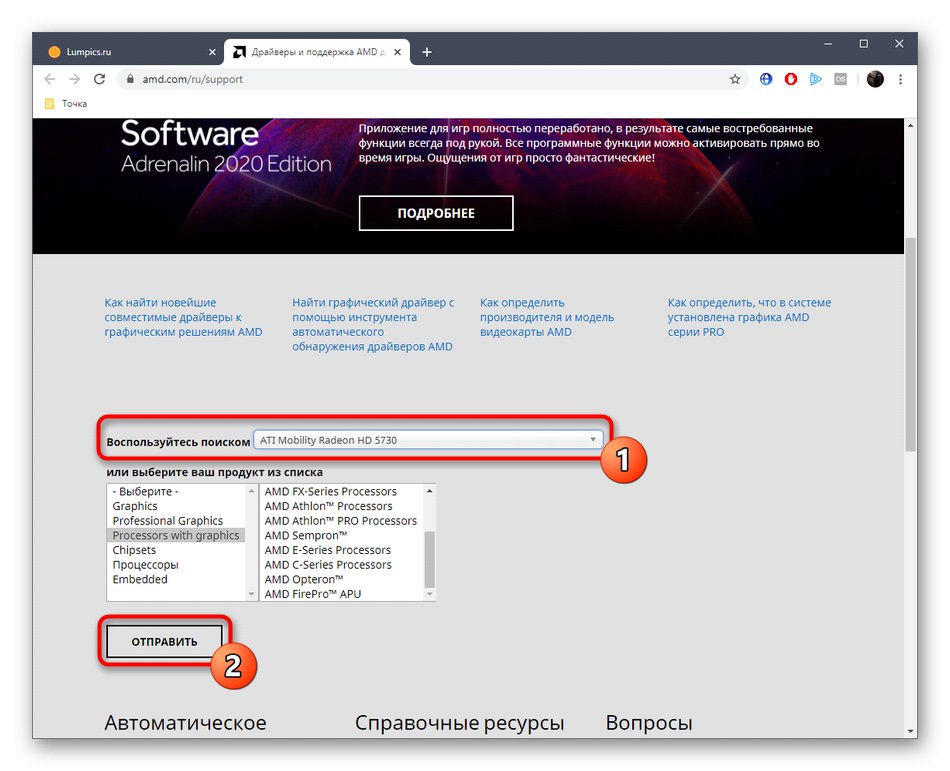
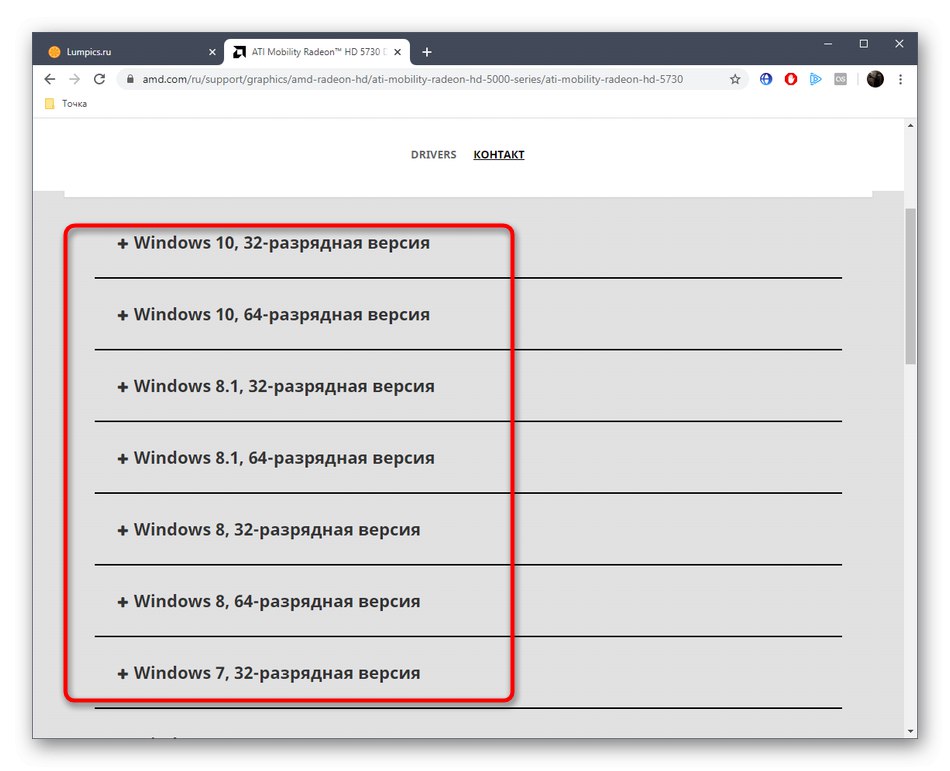
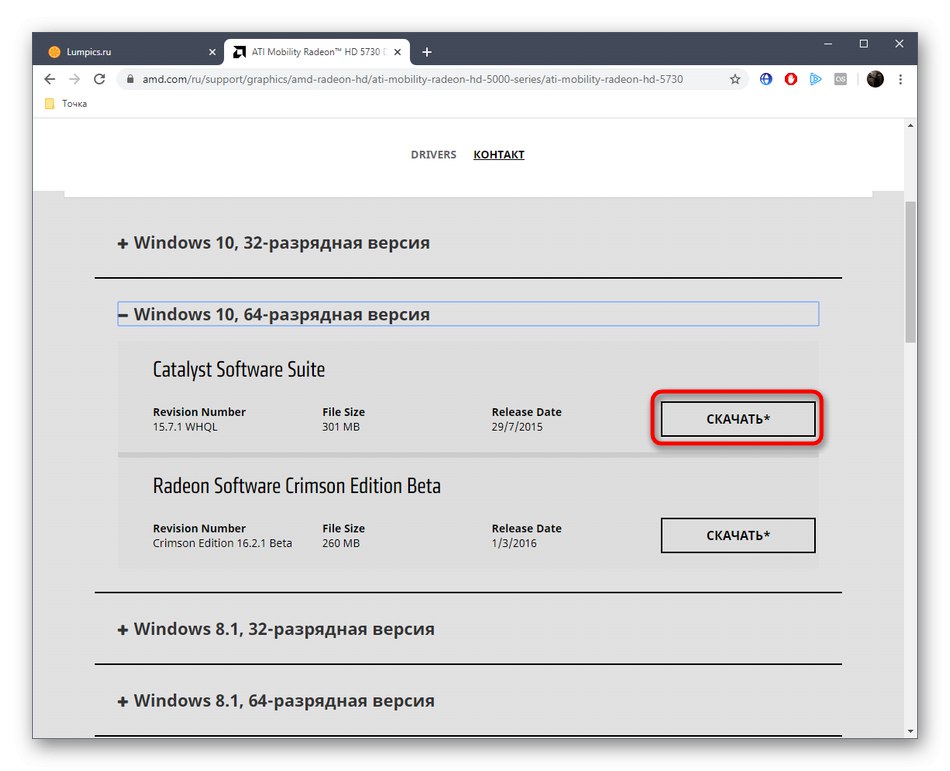
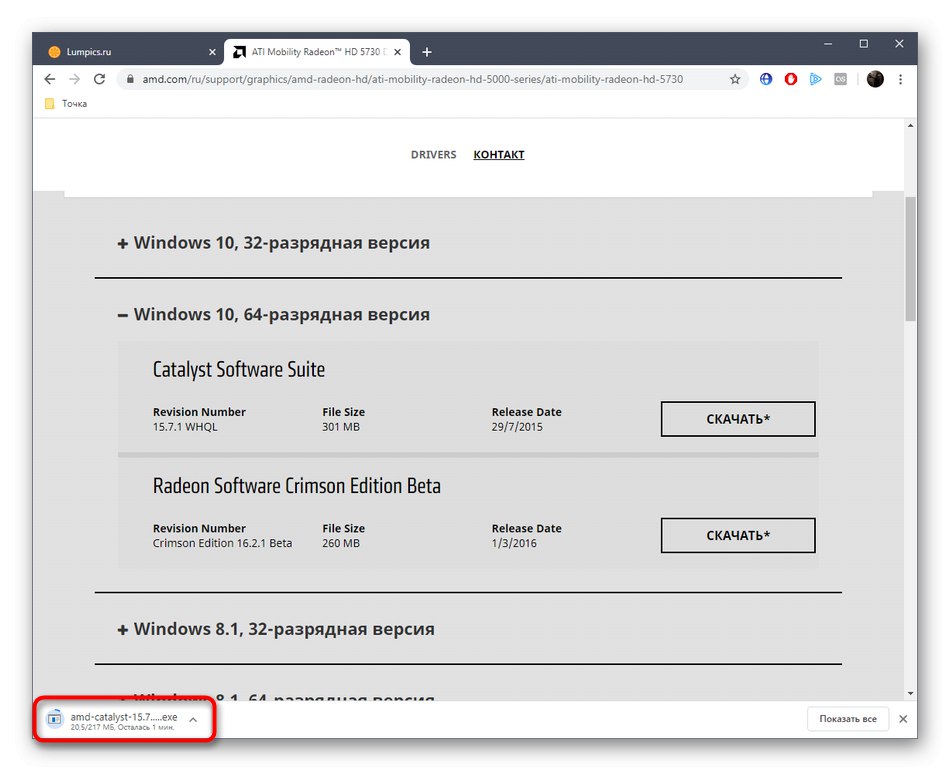
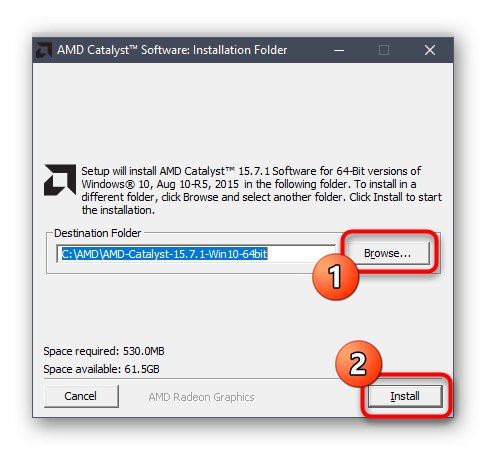
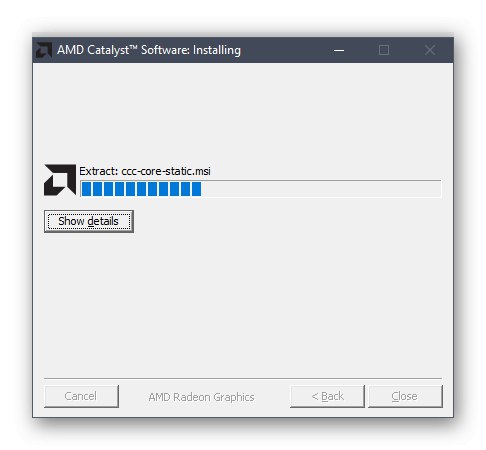
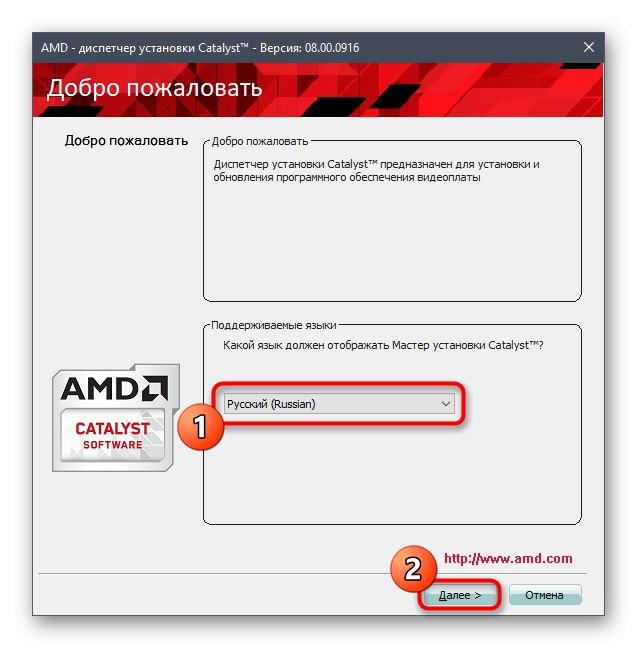
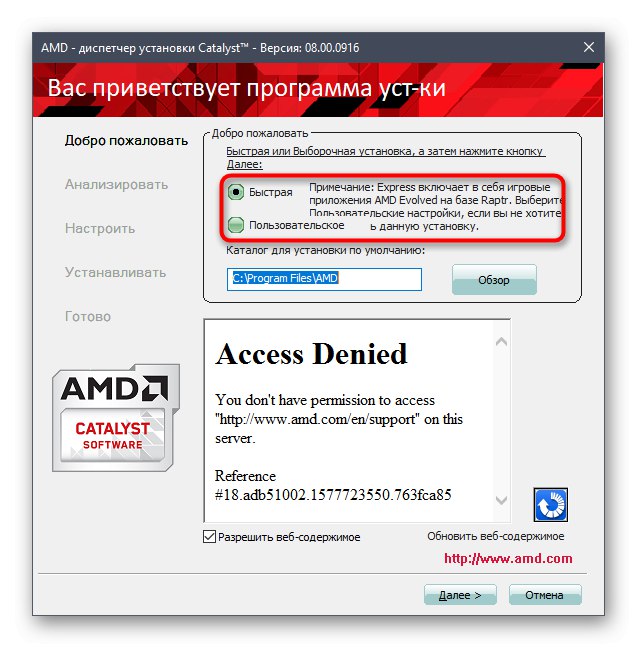
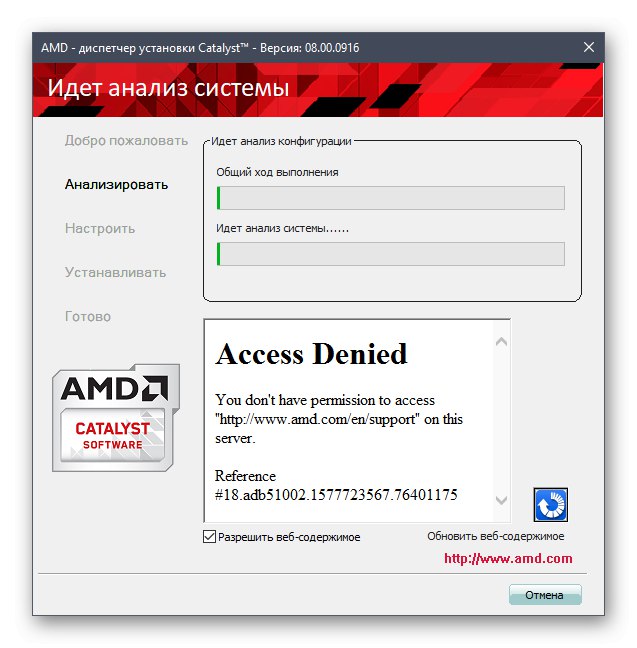
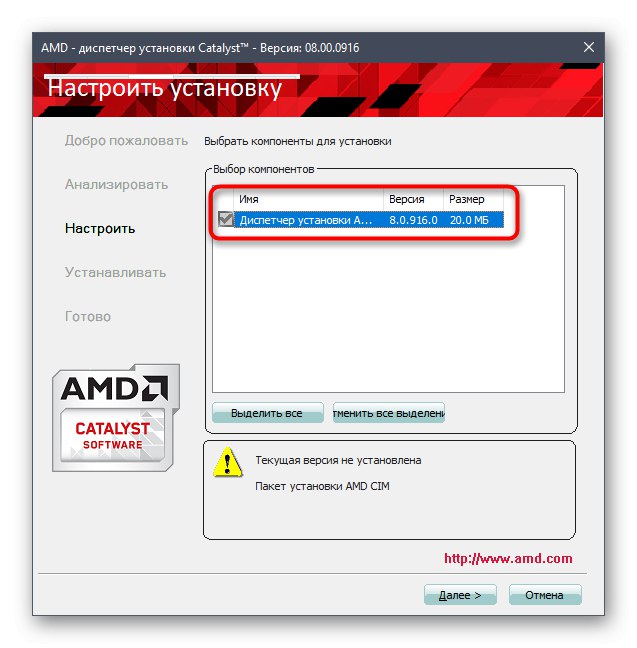
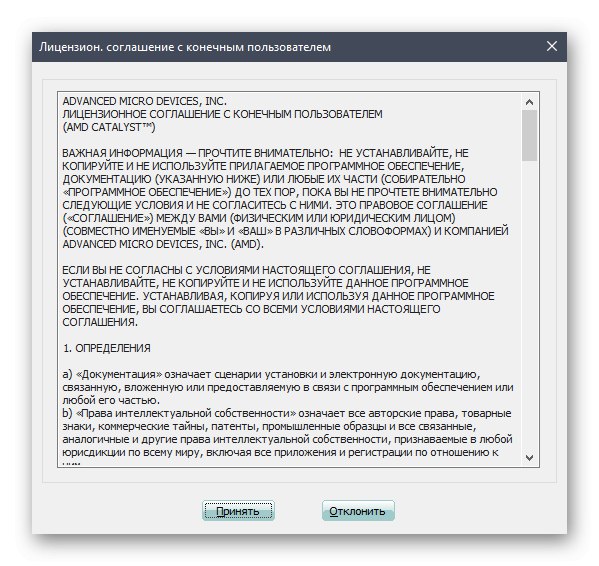
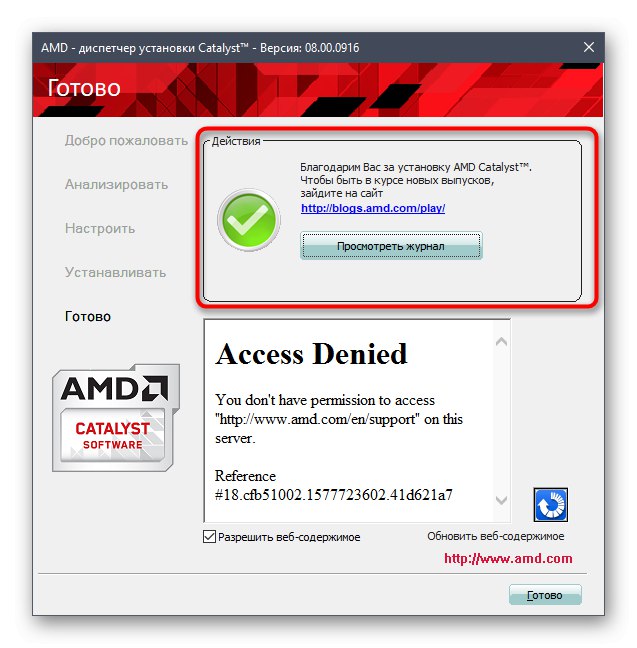
Metoda 2: AMD Radeon Software Adrenalin
U některých uživatelů se výše uvedená metoda může zdát obtížně implementovatelná, protože všechny akce se provádějí ručně.Existuje jednodušší alternativa od AMD, jejíž podstatou je hledat ovladače pomocí automatického nástroje. Stahování a instalace je velmi jednoduchá.
- Na začátku první metody jsme poskytli odkaz na oficiální web AMD. Postupujte podle něj a v sekci podpory přejděte dolů a najděte tlačítko Stáhnout teď... Je to ona, kdo je odpovědný za stažení zmíněné utility.
- Aplikace je distribuována jako instalační soubor. Počkejte, až se stahování dokončí, a spusťte jej.
- Neměňte umístění instalace, stačí spustit tuto operaci.
- Dále se na obrazovce zobrazí pokyny, které je třeba dodržet, aby program automaticky zahájil vyhledávání chybějících ovladačů a poté je sám přidal do operačního systému.
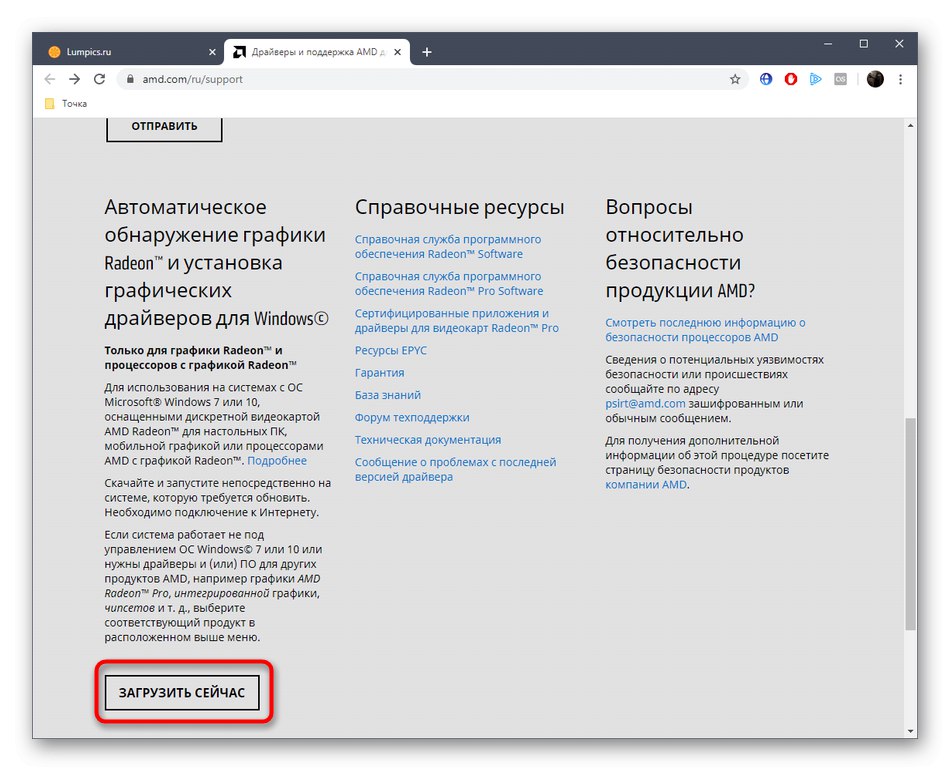
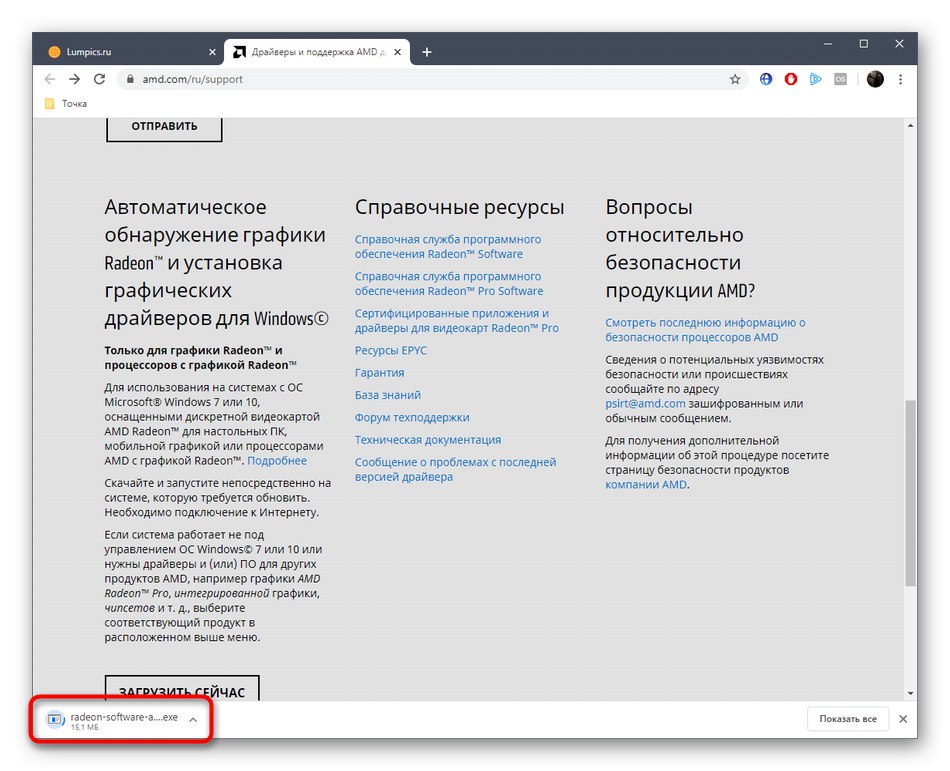
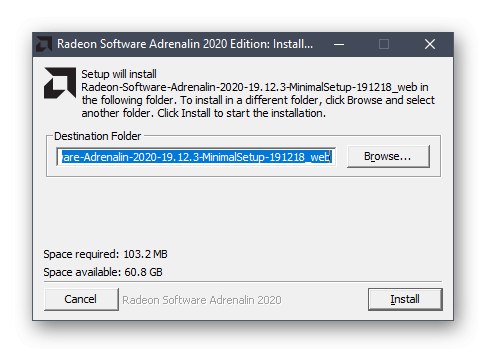
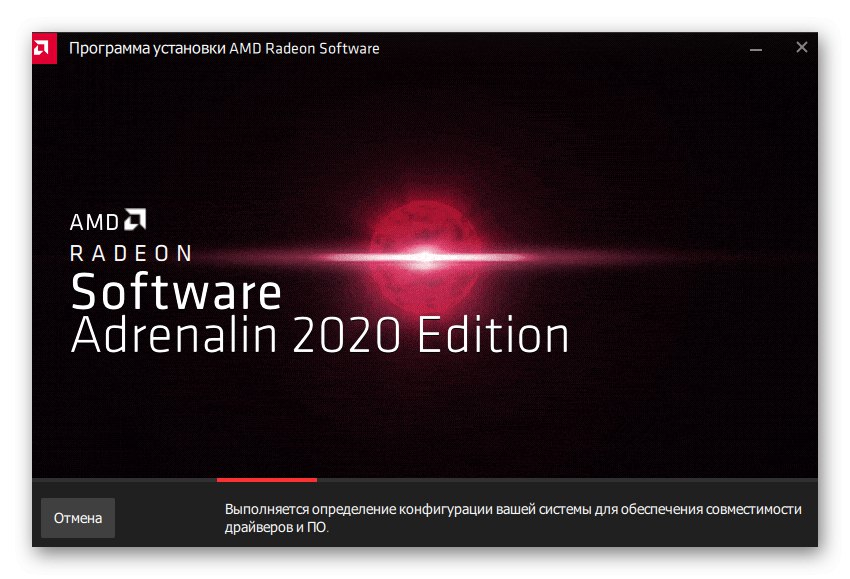
Přečtěte si také: Instalace ovladačů prostřednictvím AMD Radeon Software Adrenalin Edition
Po úspěšném dokončení této operace nezapomeňte restartovat notebook, protože ovladače ještě nejsou v provozuschopném stavu a stanou se tak, až bude vytvořena nová relace. V tomto okamžiku lze tuto metodu považovat za úspěšně dokončenou.
Metoda 3: Stáhněte si software ze stránky podpory výrobce notebooku
Pravděpodobně už víte, že AMD Radeon R5 M230 patří k samostatným mobilním grafickým kartám, což znamená, že se instaluje pouze do notebooků. Výrobci těchto zařízení vytvářejí na svých webových stránkách v sekci podpory vždy samostatnou stránku, odkud si můžete stáhnout všechny ovladače pro tento model i grafický software.
- Chcete-li to provést, přejděte na příslušnou stránku zadáním přímé adresy do řádku nebo vyhledáním webu pomocí vyhledávače. Zde přejděte do sekce s ovladači. Na obrázcích níže vidíte web HP, který jsme si vzali jako příklad. Máte-li notebook od jiné společnosti, vezměte v úvahu specifika struktury webu a pečlivě si přečtěte názvy sekcí, abyste se nenechali zmást.
- Vyberte část s notebooky a přejděte k hledání požadovaného modelu.
- Zde použijte funkci automatické detekce nebo zadejte přesný název do vyhledávacího pole.
- V seznamu ovladačů najděte příslušnou část s grafickými komponentami.
- Zde najděte nejnovější verzi kompatibilní s používaným sestavením OS a stáhněte spustitelný soubor.
- Pokud potřebujete okamžitě instalovat další chybějící ovladače, můžete použít proprietárního pomocníka od výrobce.
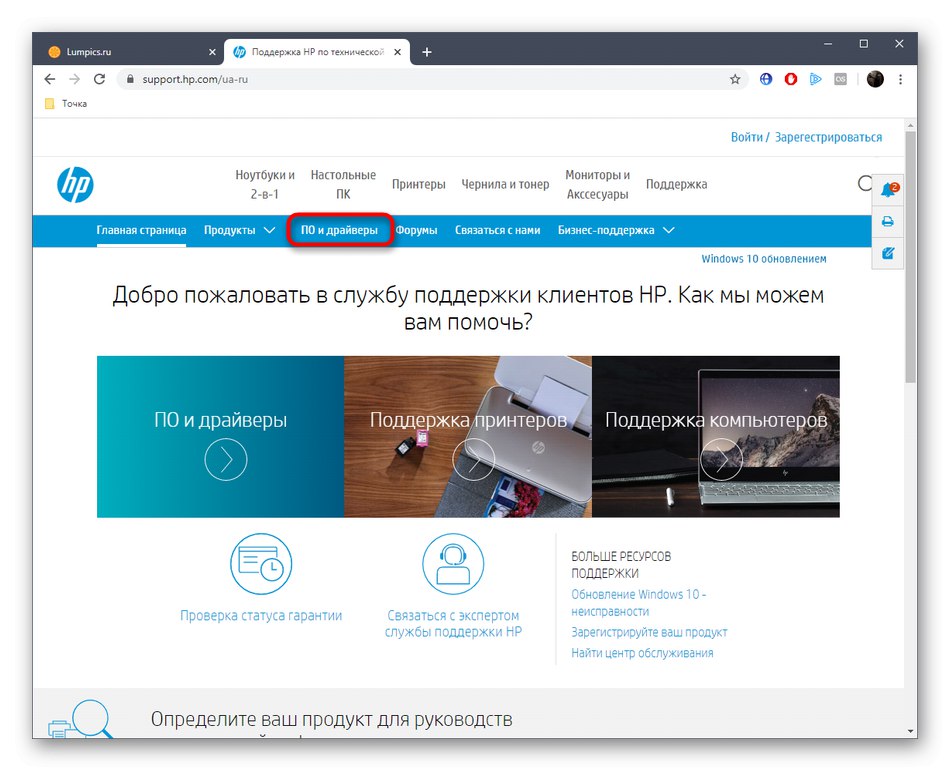
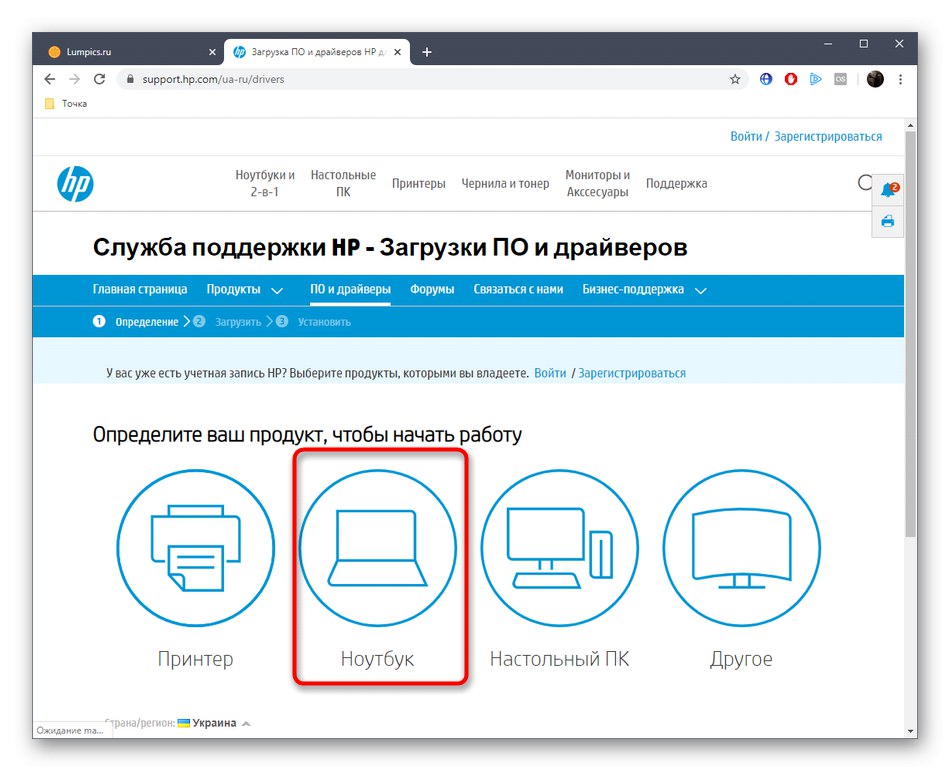
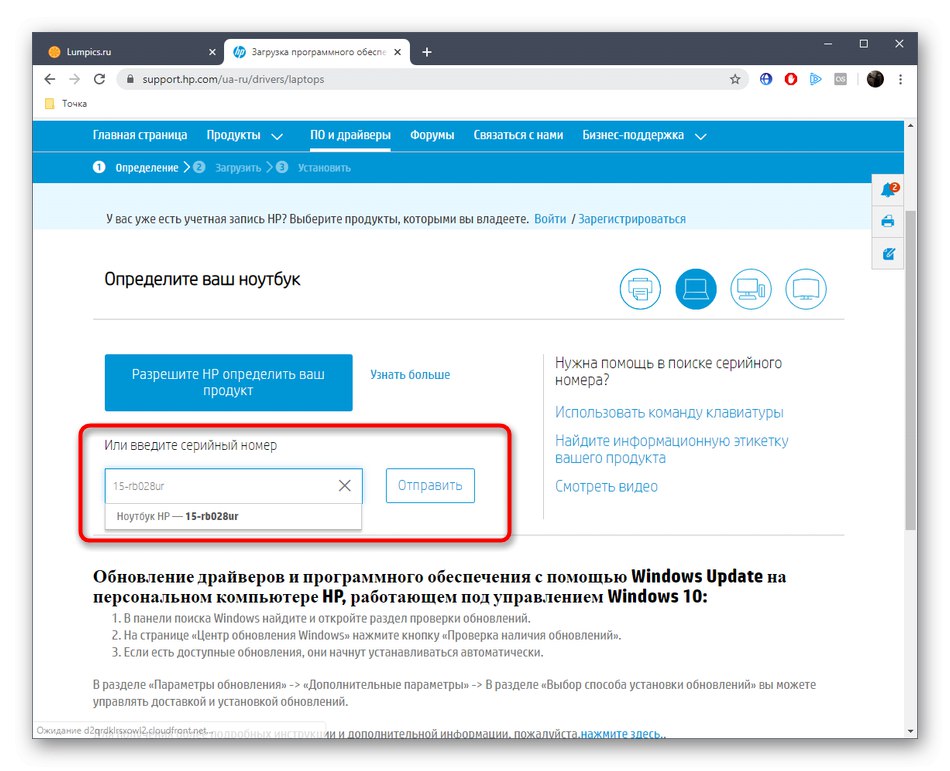
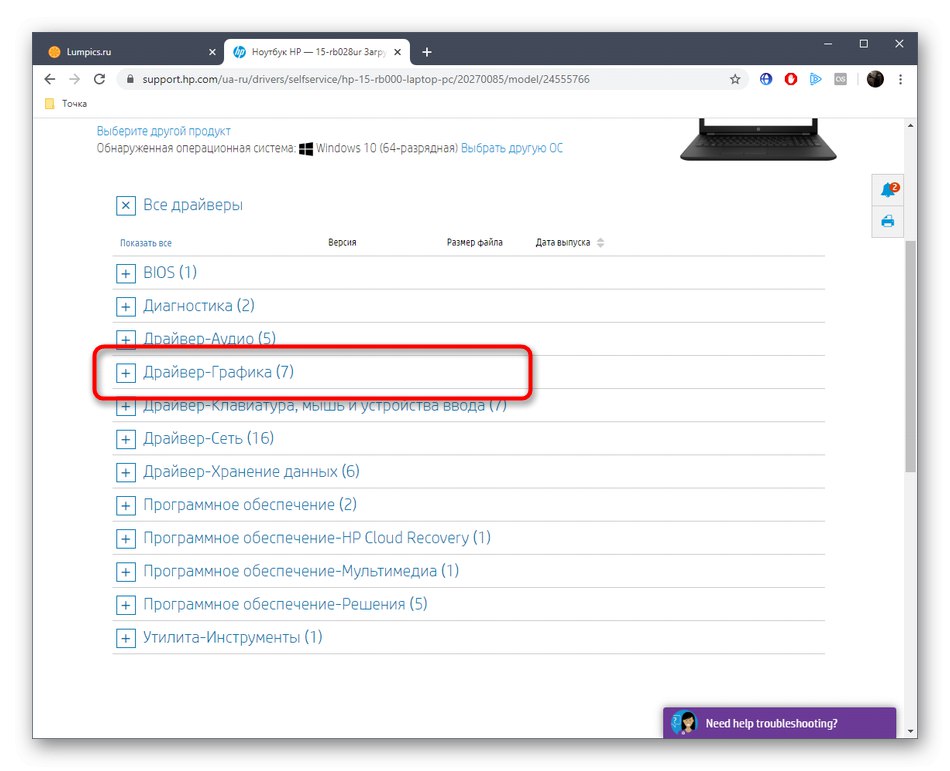
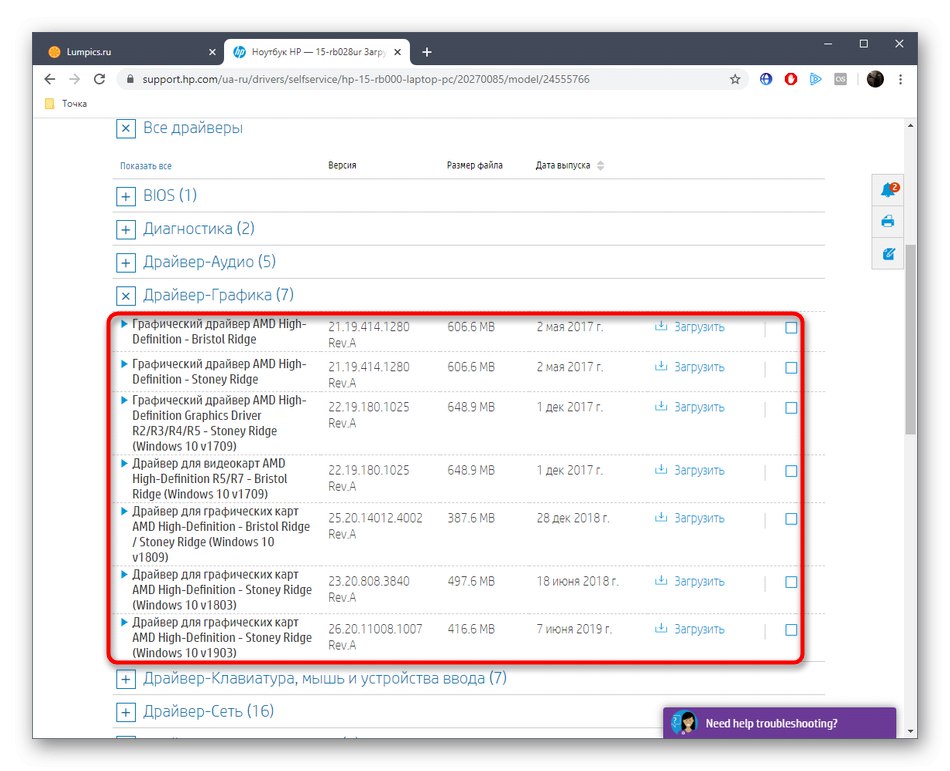
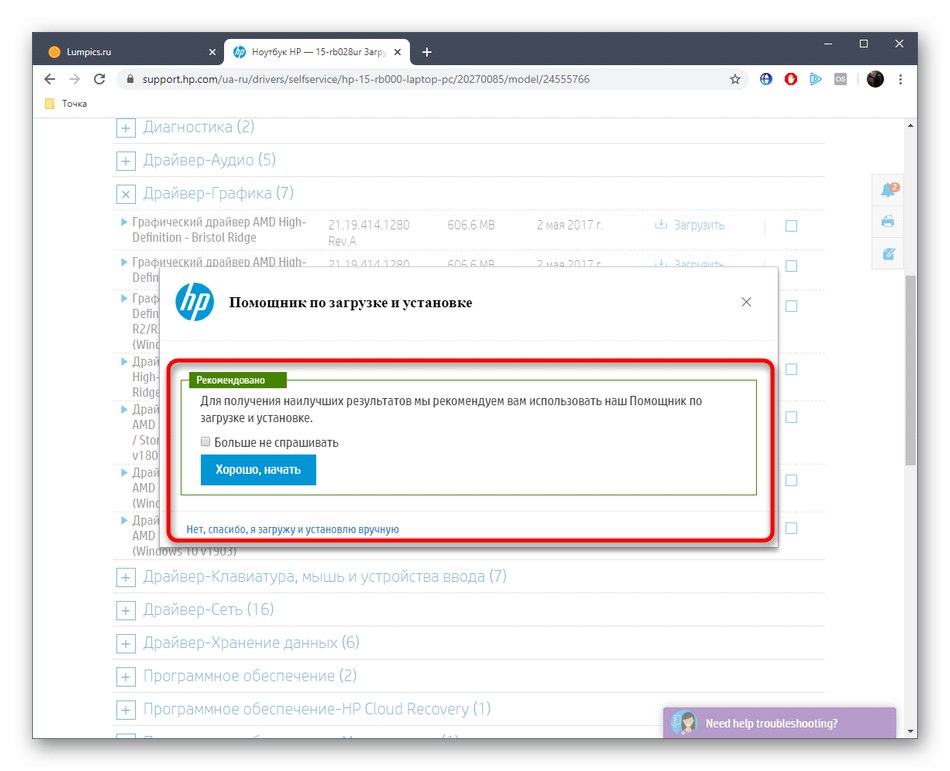
Nevýhodou této možnosti je, že nejnovější podporované verze softwaru pro grafické karty nejsou vždy zveřejněny na oficiálních webových stránkách výrobců notebooků nebo tam vždy zůstávají staré ovladače. Při používání popsaných pokynů na to pamatujte.
Metoda 4: Stahování pomocí softwaru jiného výrobce
Na internetu je volně k dispozici spousta řešení od vývojářů třetích stran, jejichž hlavní funkce je zaměřena na hledání a stahování aktualizací ovladačů komponent. Mezi takové programy patří známý nástroj s názvem DriverPack řešení... Pokud chcete vědět, jak je software pomocí takového softwaru načten, podívejte se na průvodce níže.
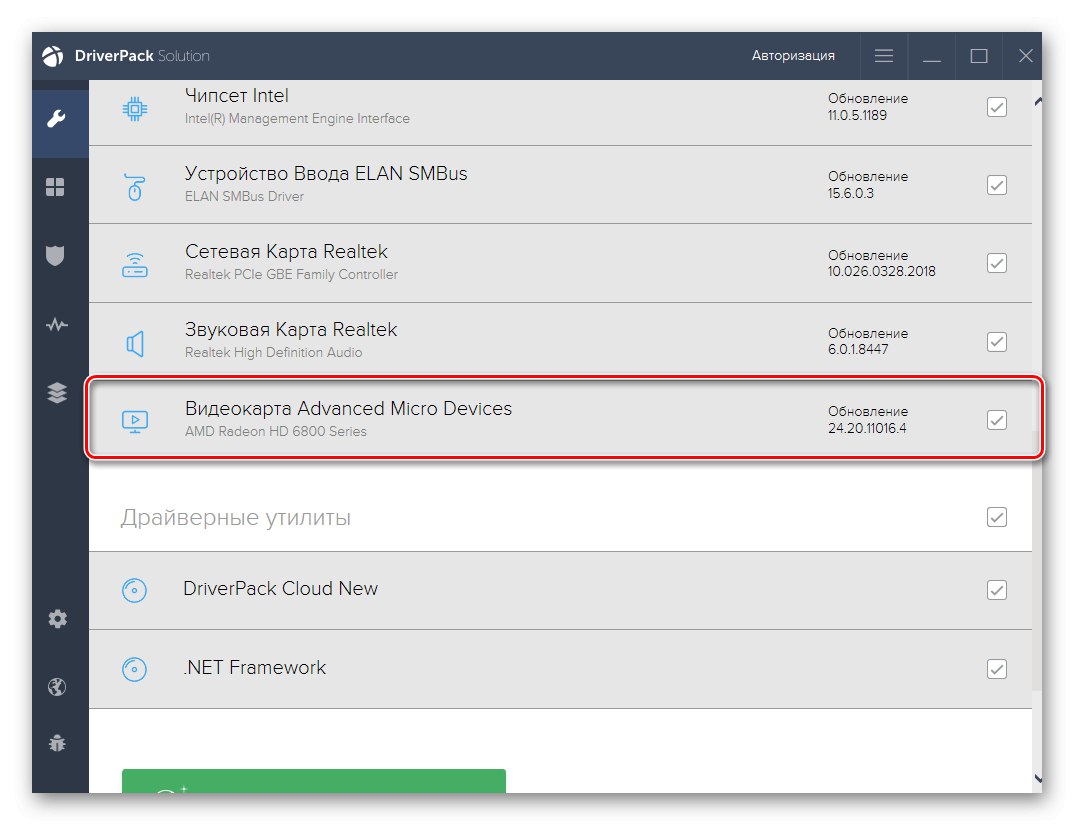
Přečtěte si také: Instalace ovladačů prostřednictvím řešení DriverPack
Dále upozorňujeme na existenci dalších programů tohoto druhu. Některé z nich přitahují uživatele ještě více než právě zmíněné řešení, takže má smysl studovat všechny populární zástupce čtením samostatné recenze na našem webu.
Přečtěte si také: Software pro instalaci ovladačů
Metoda 5: Hledání podle jedinečného identifikátoru
Předposlední metodou našeho dnešního článku je použití jedinečného ID grafické karty k vyhledání vhodných ovladačů prostřednictvím vyhrazených webových služeb. Obvykle mají vestavěné knihovny, ve kterých jsou odpovídající soubory nalezeny při hledání ID. U AMD Radeon R5 M230 vypadá tento kód takto:
PCIVEN_1002 & DEV_9519
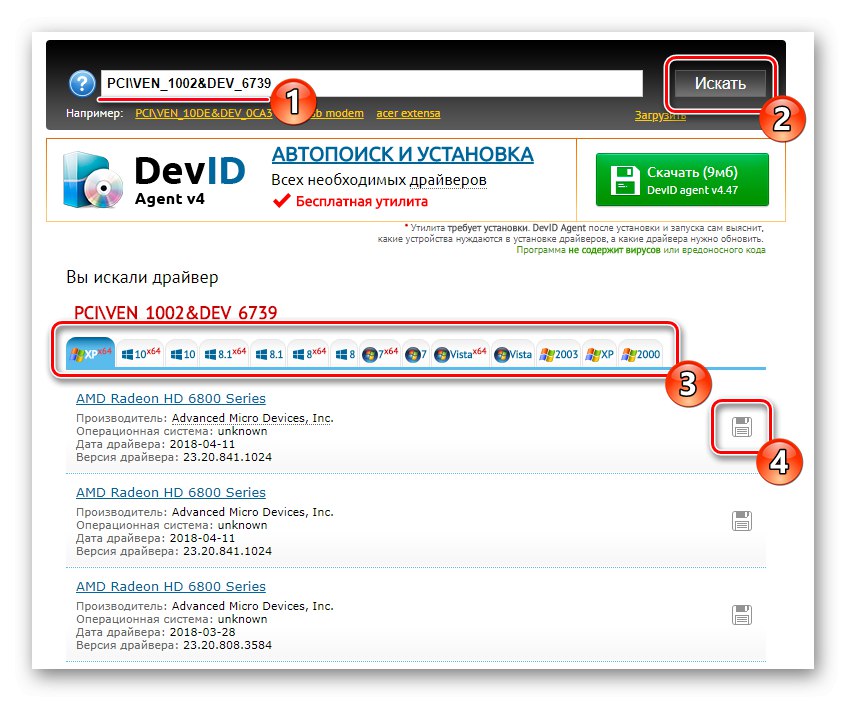
Zbývá jen vybrat optimální web a odtud stáhnout ovladač s další instalací.Pokud se s podobným úkolem setkáváte poprvé, prostudujte si samostatný návod k tomuto tématu kliknutím na odkaz níže.
Více informací: Jak najít řidiče podle ID
Metoda 6: Spusťte vestavěný nástroj systému Windows
Na posledním místě je nejkontroverznější možnost, která se často ukáže jako neúčinná, protože instaluje pouze základní verzi ovladače bez vlastního softwaru od výrobce. Jeho výhoda však spočívá v absenci nutnosti procházet weby nebo stahovat další programy. Všechny akce se provádějí pomocí nástroje zabudovaného do operačního systému.
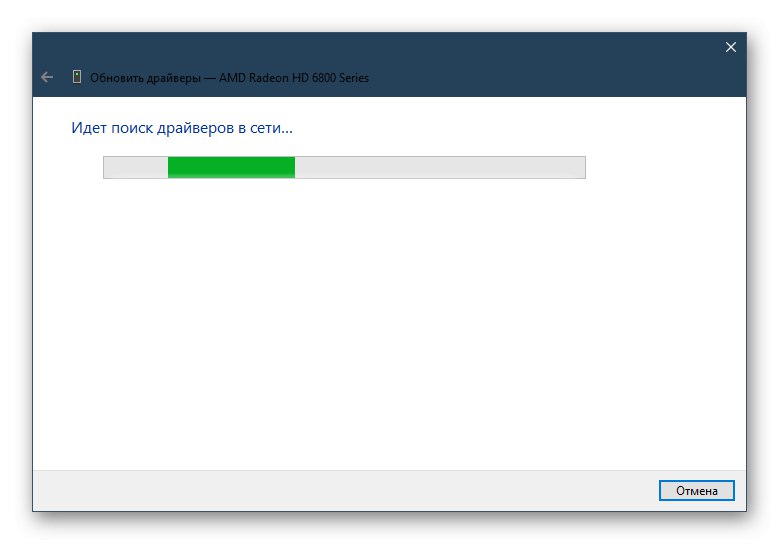
Více informací: Instalace ovladače pomocí standardních nástrojů Windows
Nyní majitelé grafické karty AMD Radeon R5 M230 vědí, že existuje obrovské množství různých způsobů, jak získat ovladače pro toto zařízení. Zbývá jen vybrat ten, který vyhovuje situaci nebo osobním preferencím, aby se bez problémů vyrovnal se stanoveným cílem.
